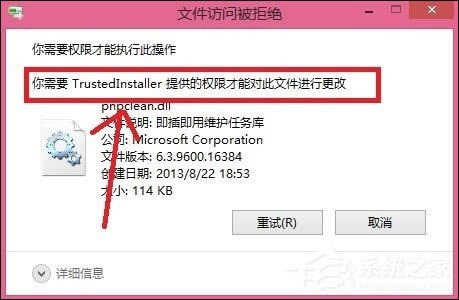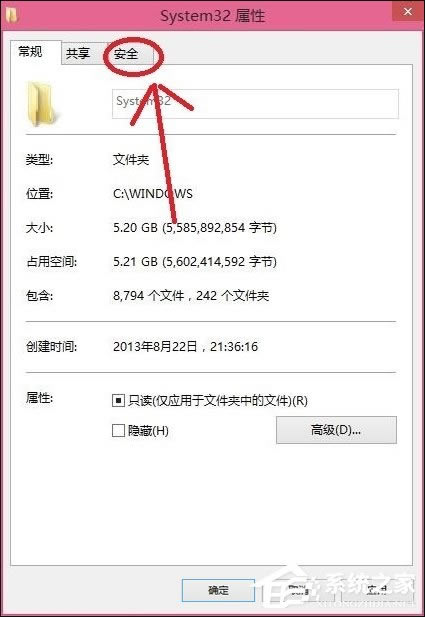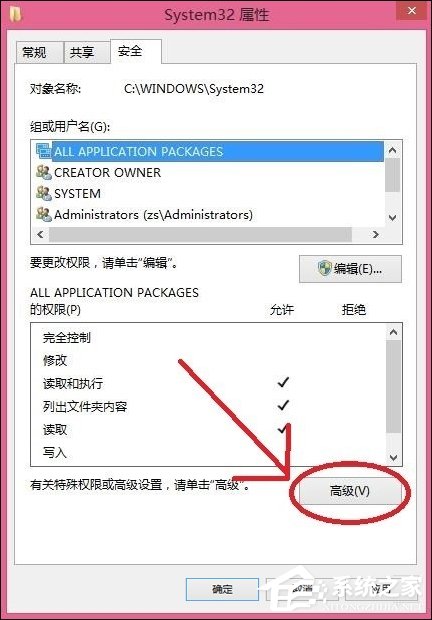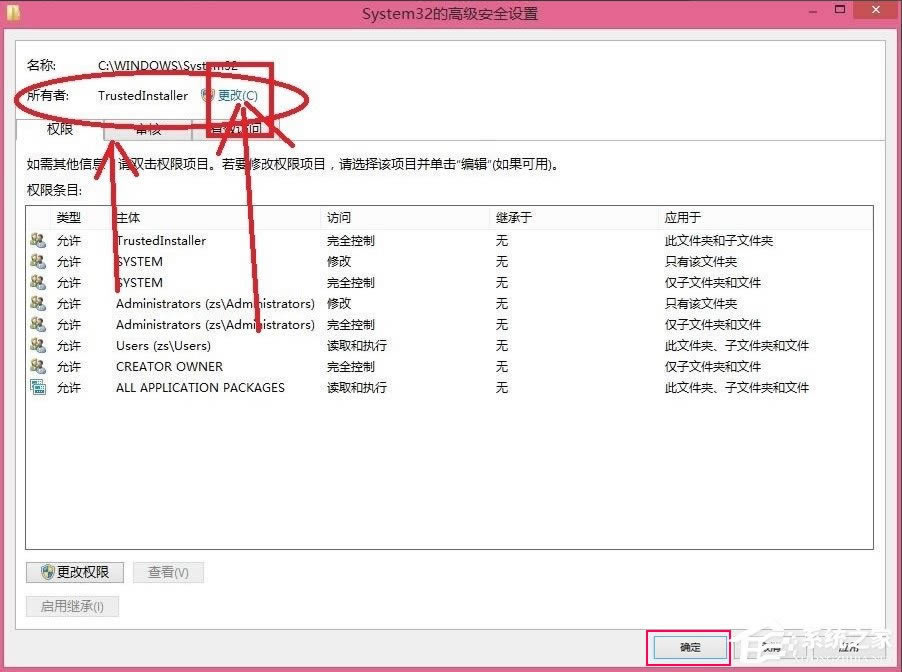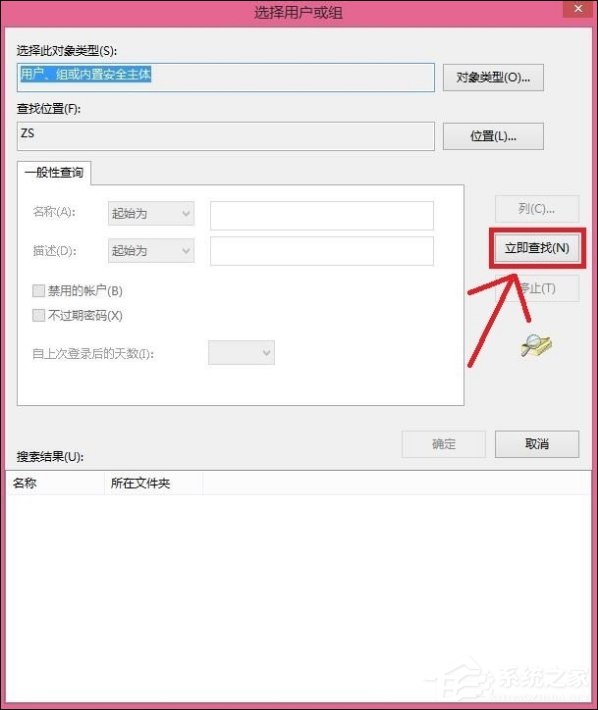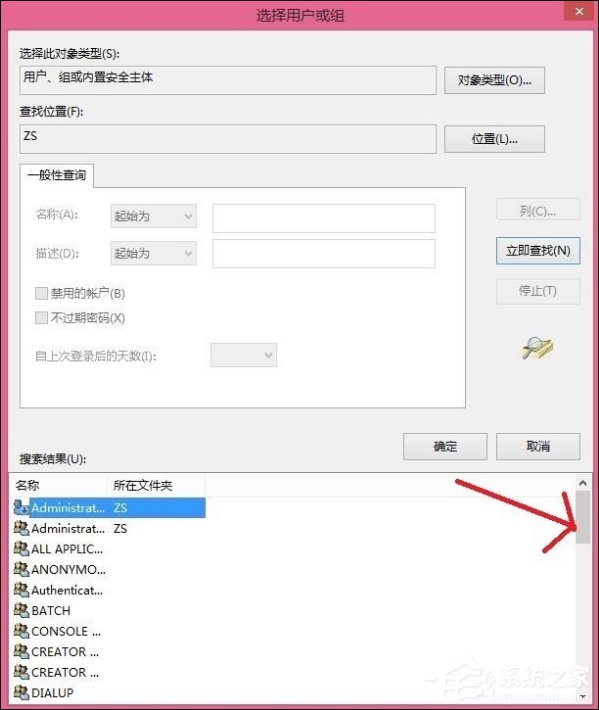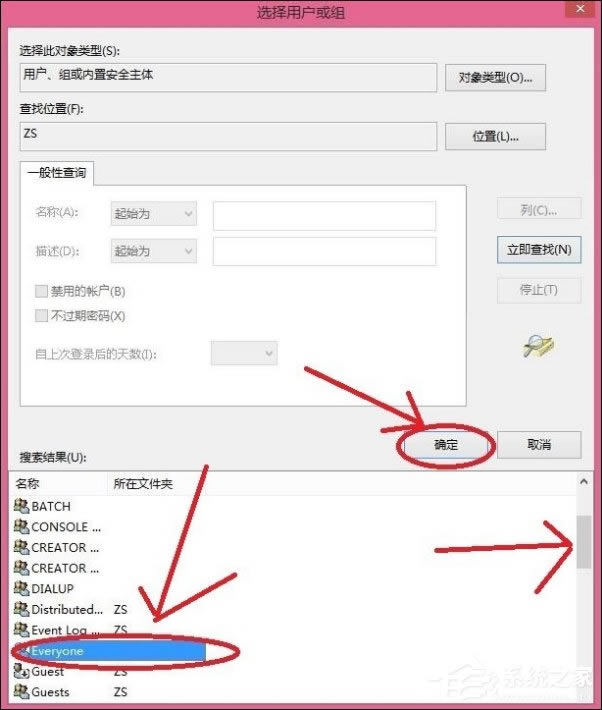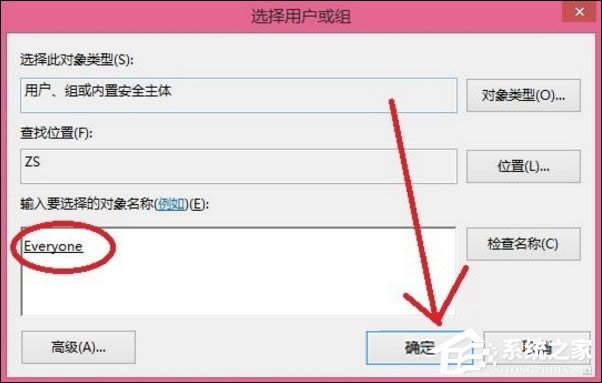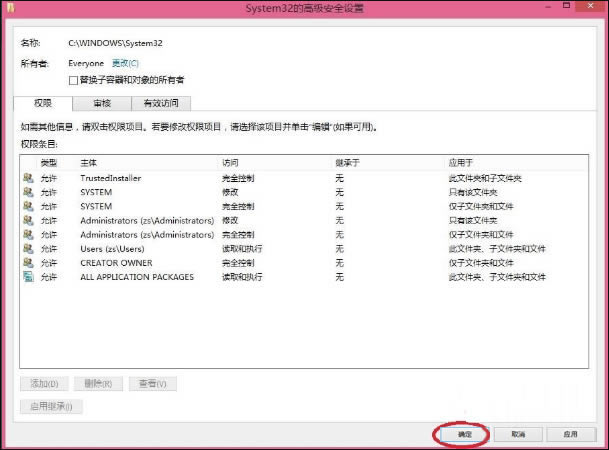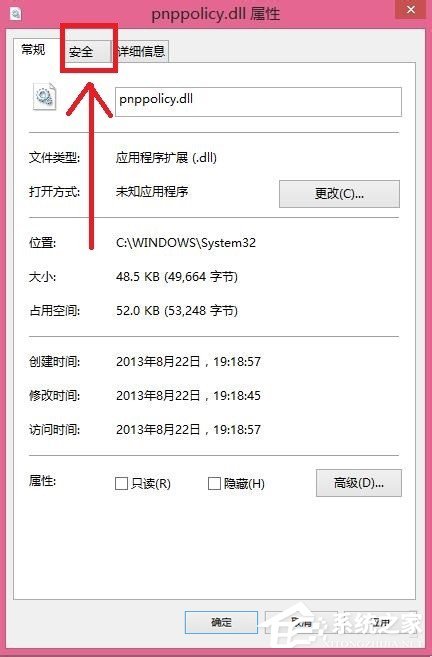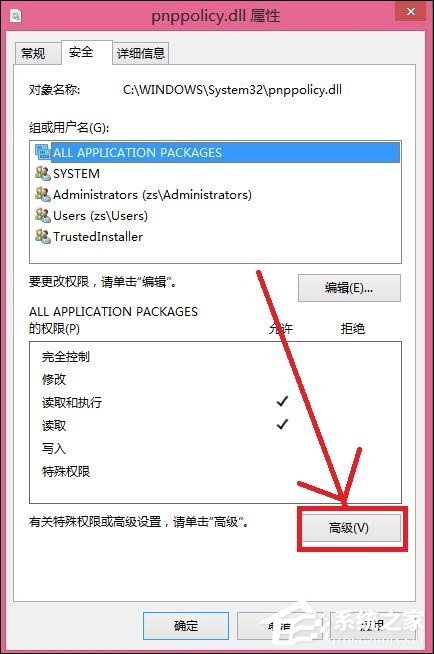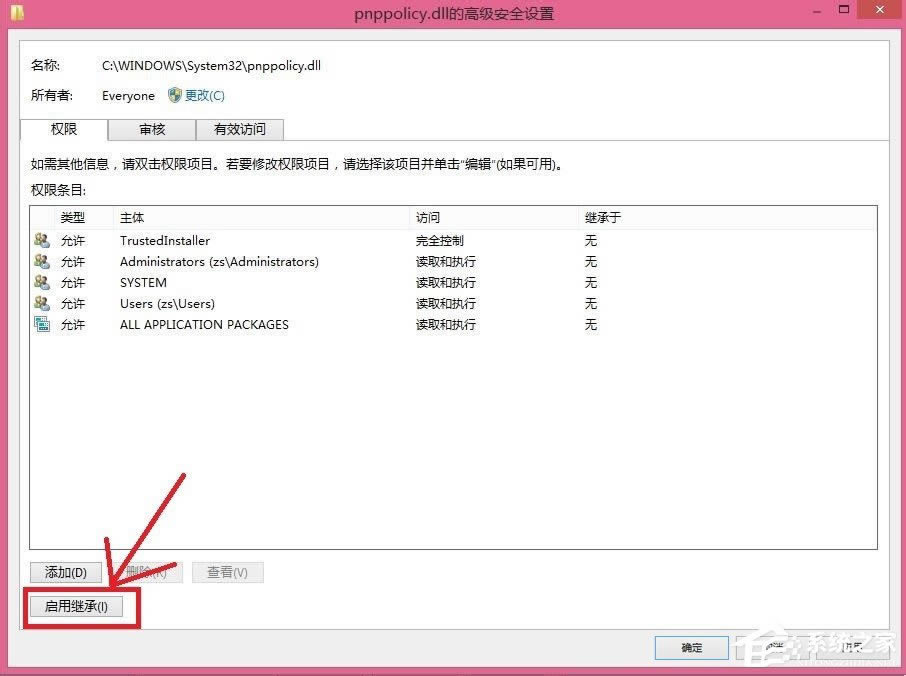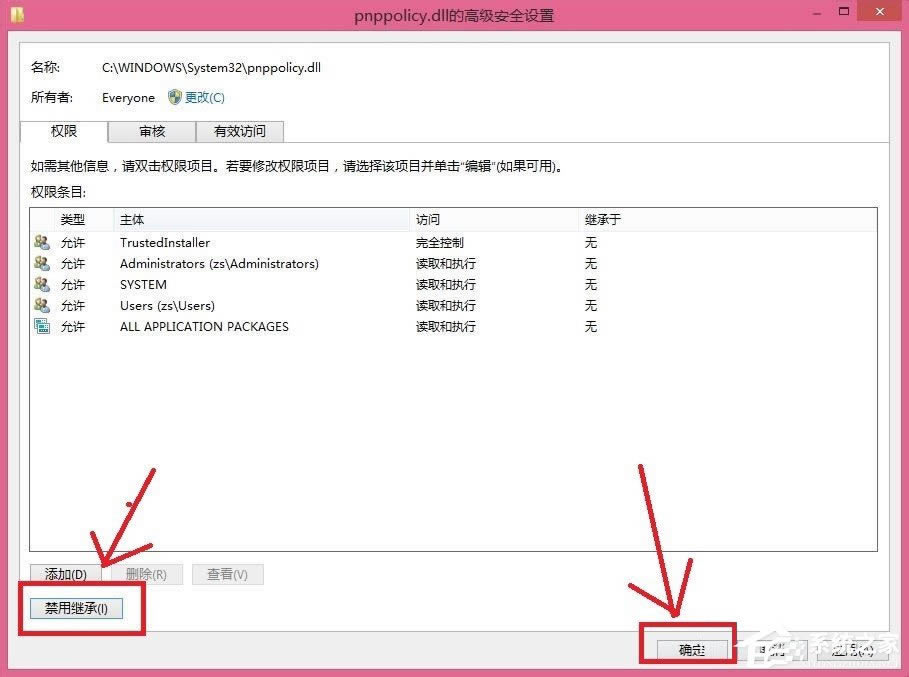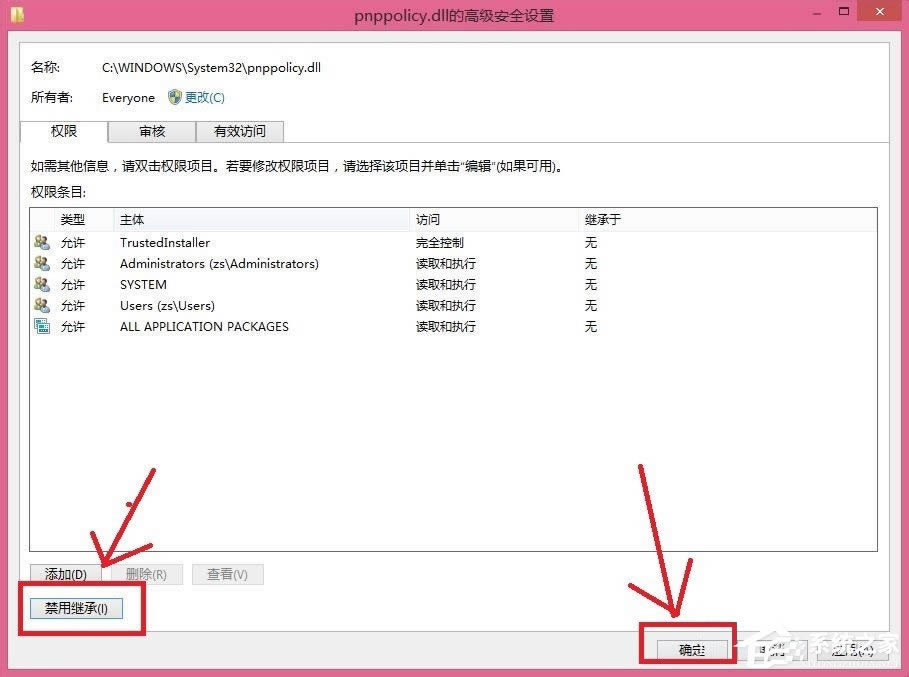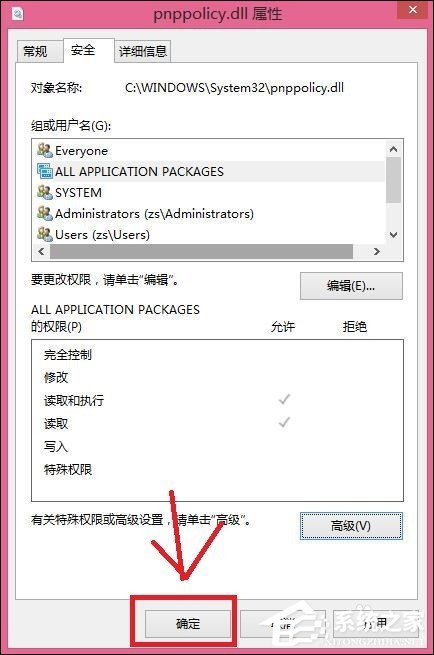Win8删除文件提示你需要来自TrustedInstaller权限怎样处理?
发布时间:2022-09-21 文章来源:深度系统下载 浏览:
|
Windows 8是美国微软开发的新一代操作系统,Windows 8共有4个发行版本,分别面向不同用户和设备。于2012年10月26日发布。微软在Windows 8操作系统上对界面做了相当大的调整。取消了经典主题以及Windows 7和Vista的Aero效果,加入了ModernUI,和Windows传统界面并存。截止至2017年3月26日,Windows 8全球市场份额已达到2.51%。 C盘中的文件大部分和系统有关,也许很多用不上的文件我们可以手工删除,但若是权限不足是不能操作的,如:C盘WINDOWS中Sys32中的一些文件,需要TrustedInstaller的权限才能使用删除操作,阅读下文了解Win8删除文件提示你需要来自TrustedInstaller权限的解决方法。
操作步骤: 1、右击你想要删除文件,进入属性,找到“安全”;
2、点击“安全”,点击“高级”,找到“所有者”;
3、点击“所有者”的“更改”,弹出“选择用户或组”对话框;
4、点击“高级”,找到“立即查找”,点击立即查找,从搜索结果中寻找“everyone”,点击确定;
5、再连续点击3次“确定”;
6、右击该文件,再次进入“属性”,点击“安全”,点击“高级”;
7、弹出高级设置安全框,找到下方的“启用程序”,,点击“启用程序”变成“禁用程序”;
8、再次点击3次确定,即大功告成,可以删除此文件了!
END 以上便是关于Win8删除文件提示你需要来自TrustedInstaller权限的解决方法,添加TrustedInstaller权限后,哪些不可删除的文件该删的删,该留的留,任你处置。 Windows 8是对云计算、智能移动设备、自然人机交互等新技术新概念的全面融合,也是“三屏一云”战略的一个重要环节。Windows 8提供了一个跨越电脑、笔记本电脑、平板电脑和智能手机的统一平台。 |
相关文章
本类教程排行
系统热门教程
本热门系统总排行